OPEL ZAFIRA C 2017.5 Ръководство за Инфотейнмънт (in Bulgarian)
Manufacturer: OPEL, Model Year: 2017.5, Model line: ZAFIRA C, Model: OPEL ZAFIRA C 2017.5Pages: 131, PDF Size: 2.36 MB
Page 41 of 131
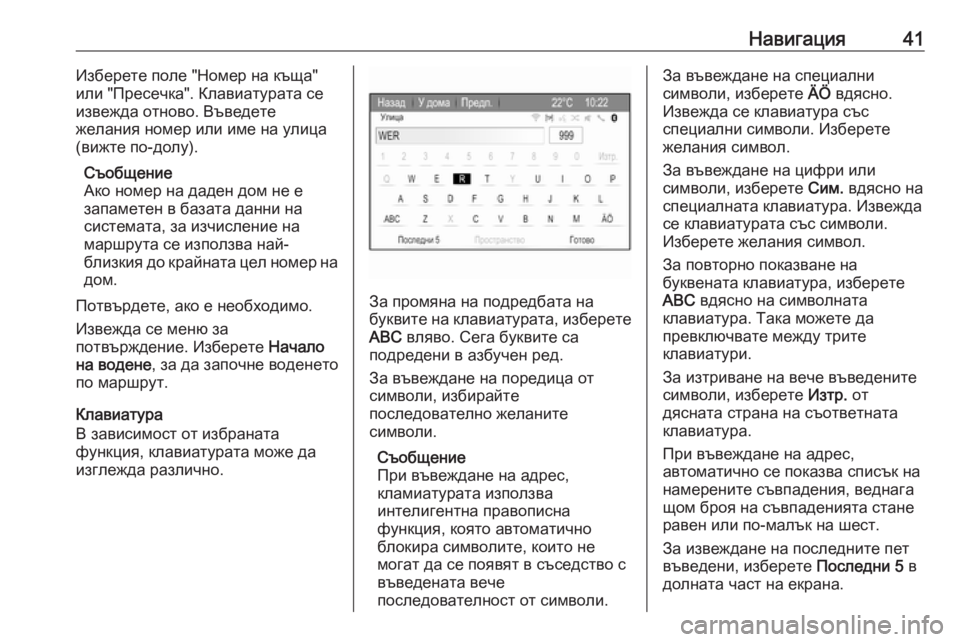
Навигация41Изберете поле "Номер на къща"
или "Пресечка". Клавиатурата се
извежда отново. Въведете
желания номер или име на улица
(вижте по-долу).
Съобщение
Ако номер на даден дом не е
запаметен в базата данни на
системата, за изчисление на
маршрута се използва най-
близкия до крайната цел номер на
дом.
Потвърдете, ако е необходимо.
Извежда се меню за
потвърждение. Изберете Начало
на водене , за да започне воденето
по маршрут.
Клавиатура
В зависимост от избраната
функция, клавиатурата може да
изглежда различно.
За промяна на подредбата на
буквите на клавиатурата, изберете ABC вляво. Сега буквите са
подредени в азбучен ред.
За въвеждане на поредица от
символи, избирайте
последователно желаните
символи.
Съобщение
При въвеждане на адрес,
кламиатурата използва
интелигентна правописна
функция, която автоматично
блокира символите, които не
могат да се появят в съседство с
въведената вече
последователност от символи.
За въвеждане на специални
символи, изберете ÄÖ вдясно.
Извежда се клавиатура със
специални символи. Изберете
желания символ.
За въвеждане на цифри или
символи, изберете Сим. вдясно на
специалната клавиатура. Извежда
се клавиатурата със символи.
Изберете желания символ.
За повторно показване на
буквената клавиатура, изберете
ABC вдясно на символната
клавиатура. Така можете да
превключвате между трите
клавиатури.
За изтриване на вече въведените
символи, изберете Изтр. от
дясната страна на съответната
клавиатура.
При въвеждане на адрес,
автоматично се показва списък на
намерените съвпадения, веднага
щом броя на съвпаденията стане
равен или по-малък на шест.
За извеждане на последните пет въведени, изберете Последни 5 в
долната част на екрана.
Page 42 of 131
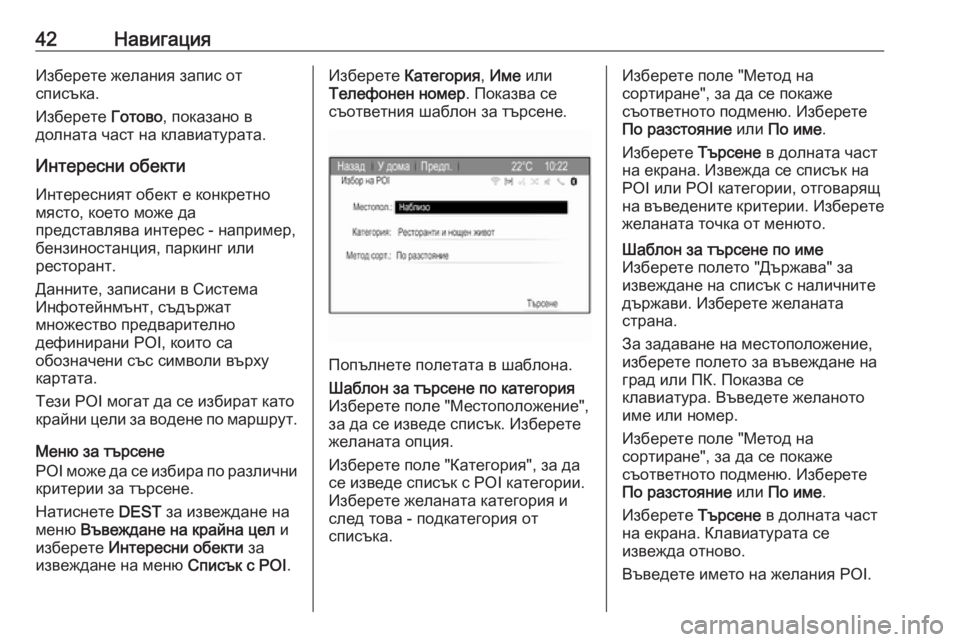
42НавигацияИзберете желания запис от
списъка.
Изберете Готово, показано в
долната част на клавиатурата.
Интересни обекти
Интересният обект е конкретно
място, което може да
представлява интерес - например,
бензиностанция, паркинг или
ресторант.
Данните, записани в Система
Инфотейнмънт, съдържат
множество предварително
дефинирани POI, които са
обозначени със символи върху
картата.
Тези POI могат да се избират като
крайни цели за водене по маршрут.
Меню за търсене
POI може да се избира по различни критерии за търсене.
Натиснете DEST за извеждане на
меню Въвеждане на крайна цел и
изберете Интересни обекти за
извеждане на меню Списък с POI.Изберете Категория , Име или
Телефонен номер . Показва се
съответния шаблон за търсене.
Попълнете полетата в шаблона.
Шаблон за търсене по категория
Изберете поле "Местоположение",
за да се изведе списък. Изберете желаната опция.
Изберете поле "Категория", за да
се изведе списък с POI категории.
Изберете желаната категория и
след това - подкатегория от
списъка.Изберете поле "Метод на
сортиране", за да се покаже
съответното подменю. Изберете
По разстояние или По име .
Изберете Търсене в долната част
на екрана. Извежда се списък на
POI или POI категории, отговарящ
на въведените критерии. Изберете
желаната точка от менюто.Шаблон за търсене по име
Изберете полето "Държава" за
извеждане на списък с наличните
държави. Изберете желаната
страна.
За задаване на местоположение,
изберете полето за въвеждане на
град или ПК. Показва се
клавиатура. Въведете желаното
име или номер.
Изберете поле "Метод на
сортиране", за да се покаже
съответното подменю. Изберете
По разстояние или По име .
Изберете Търсене в долната част
на екрана. Клавиатурата се
извежда отново.
Въведете името на желания POI.
Page 43 of 131
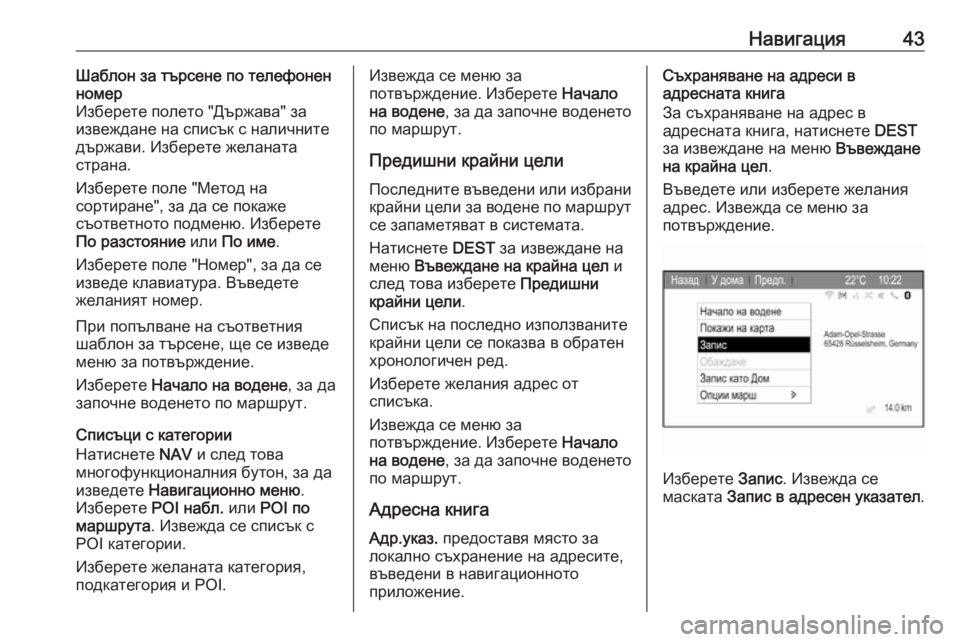
Навигация43Шаблон за търсене по телефонен
номер
Изберете полето "Държава" за
извеждане на списък с наличните
държави. Изберете желаната
страна.
Изберете поле "Метод на
сортиране", за да се покаже
съответното подменю. Изберете
По разстояние или По име .
Изберете поле "Номер", за да се изведе клавиатура. Въведете
желаният номер.
При попълване на съответния
шаблон за търсене, ще се изведе
меню за потвърждение.
Изберете Начало на водене , за да
започне воденето по маршрут.
Списъци с категории
Натиснете NAV и след това
многофункционалния бутон, за да
изведете Навигационно меню .
Изберете POI набл. или POI по
маршрута . Извежда се списък с
POI категории.
Изберете желаната категория,
подкатегория и POI.Извежда се меню за
потвърждение. Изберете Начало
на водене , за да започне воденето
по маршрут.
Предишни крайни цели Последните въведени или избрани
крайни цели за водене по маршрут
се запаметяват в системата.
Натиснете DEST за извеждане на
меню Въвеждане на крайна цел и
след това изберете Предишни
крайни цели .
Списък на последно използваните
крайни цели се показва в обратен
хронологичен ред.
Изберете желания адрес от
списъка.
Извежда се меню за
потвърждение. Изберете Начало
на водене , за да започне воденето
по маршрут.
Адресна книга Адр.указ. предоставя място за
локално съхранение на адресите,
въведени в навигационното
приложение.Съхраняване на адреси в
адресната книга
За съхраняване на адрес в
адресната книга, натиснете DEST
за извеждане на меню Въвеждане
на крайна цел .
Въведете или изберете желания
адрес. Извежда се меню за
потвърждение.
Изберете Запис. Извежда се
маската Запис в адресен указател .
Page 44 of 131

44Навигация
В зависимост от наличната
информация, различните полета
са вече попълнени.
За въвеждане или промяна на
името на съответното
местоположение, изберете поле
"Име". Показва се клавиатура.
Въведете желаното име и
потвърдете.
За промяна на адреса, изберете поле "Адрес". Показва се
съответния шаблон за въвеждане.
Направете промените и
потвърдете.
За въвеждане или промяна на
телефонен номер, изберете поле
"Номер". Показва се клавиатура.
Въведете желаният номер.
Ако се активира 3 36, записите в
адресната книга се обозначават на картата като POI икони. За смянана иконата, показваща въведенадрес, изберете поле "Икона".
Извежда се списък на всички
налични POI икони в системата.
Превъртете през списъка и
изберете желаната икона.
Изберете Готово в долната част на
шаблона за въвеждане. Адресът се запаметява.
Избиране на адреси от адресната книга
Натиснете DEST за извеждане на
меню Въвеждане на крайна цел и
след това изберете Адр.указ..
Извежда се списък на всички
налични записи в адресната книга.
Изберете желания запис.
Извежда се меню за
потвърждение. Изберете Начало
на водене , за да започне воденето
по маршрут.
Редактиране на адреси в
адресната книга
Натиснете DEST за извеждане на
меню Въвеждане на крайна цел и
след това изберете Адр.указ..
Извежда се списък на всички
налични записи в адресната книга.
Изберете желания запис.
Page 45 of 131
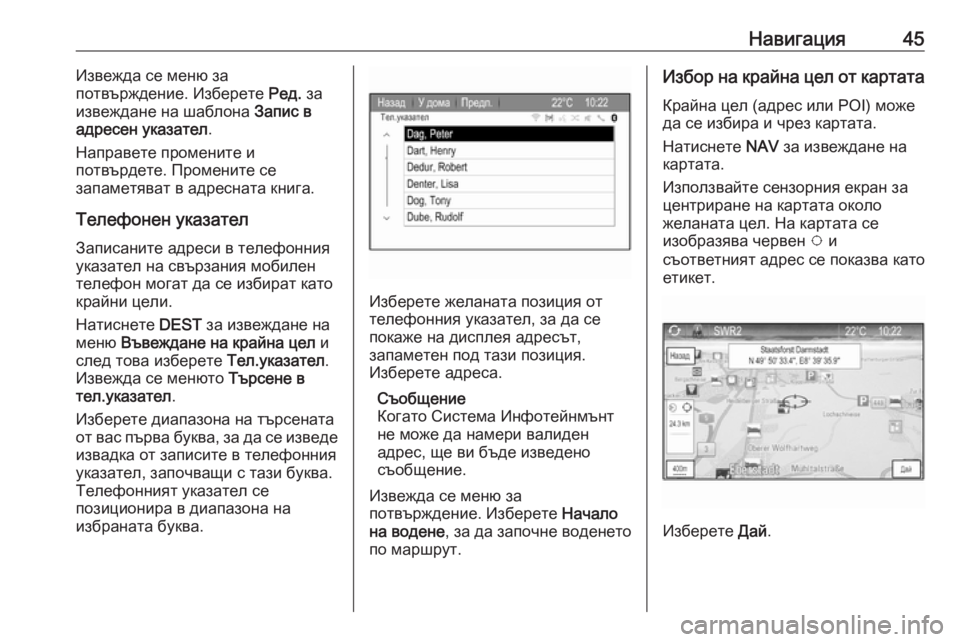
Навигация45Извежда се меню за
потвърждение. Изберете Ред. за
извеждане на шаблона Запис в
адресен указател .
Направете промените и потвърдете. Промените се
запаметяват в адресната книга.
Телефонен указател Записаните адреси в телефонния
указател на свързания мобилен
телефон могат да се избират като крайни цели.
Натиснете DEST за извеждане на
меню Въвеждане на крайна цел и
след това изберете Тел.указател.
Извежда се менюто Търсене в
тел.указател .
Изберете диапазона на търсената
от вас първа буква, за да се изведе извадка от записите в телефонния
указател, започващи с тази буква.
Телефонният указател се
позиционира в диапазона на
избраната буква.
Изберете желаната позиция от
телефонния указател, за да се
покаже на дисплея адресът,
запаметен под тази позиция.
Изберете адреса.
Съобщение
Когато Система Инфотейнмънт
не може да намери валиден
адрес, ще ви бъде изведено
съобщение.
Извежда се меню за
потвърждение. Изберете Начало
на водене , за да започне воденето
по маршрут.
Избор на крайна цел от картата
Крайна цел (адрес или POI) може
да се избира и чрез картата.
Натиснете NAV за извеждане на
картата.
Използвайте сензорния екран за
центриране на картата около
желаната цел. На картата се
изобразява червен v и
съответният адрес се показва като
етикет.
Изберете Дай.
Page 46 of 131
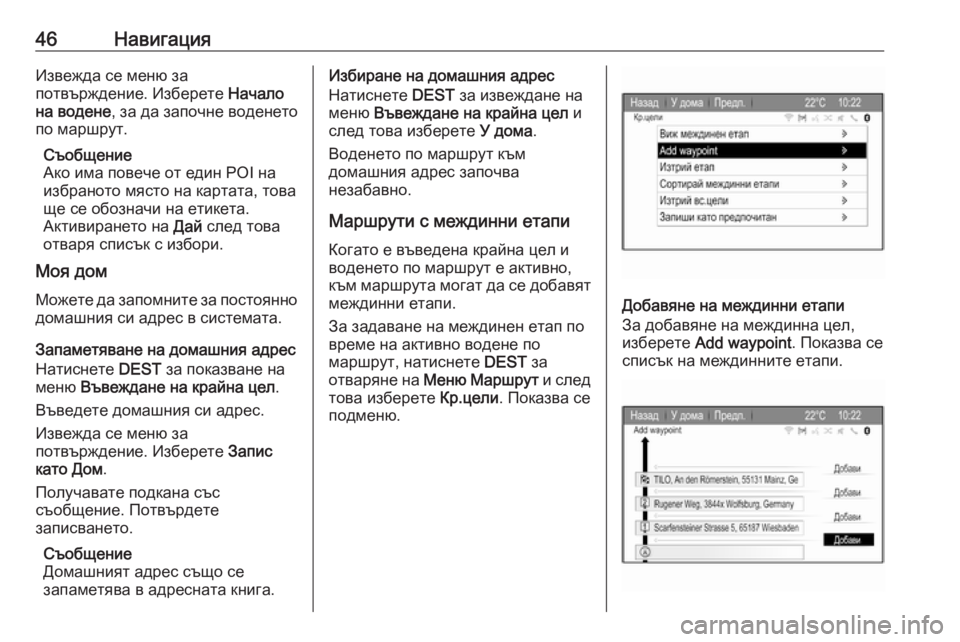
46НавигацияИзвежда се меню за
потвърждение. Изберете Начало
на водене , за да започне воденето
по маршрут.
Съобщение
Ако има повече от един POI на
избраното място на картата, това
ще се обозначи на етикета.
Активирането на Дай след това
отваря списък с избори.
Моя дом
Можете да запомните за постоянно
домашния си адрес в системата.
Запаметяване на домашния адрес
Натиснете DEST за показване на
меню Въвеждане на крайна цел .
Въведете домашния си адрес.
Извежда се меню за
потвърждение. Изберете Запис
като Дом .
Получавате подкана със
съобщение. Потвърдете
записването.
Съобщение
Домашният адрес също се
запаметява в адресната книга.Избиране на домашния адрес
Натиснете DEST за извеждане на
меню Въвеждане на крайна цел и
след това изберете У дома.
Воденето по маршрут към
домашния адрес започва
незабавно.
Маршрути с междинни етапи Когато е въведена крайна цел и
воденето по маршрут е активно,
към маршрута могат да се добавят междинни етапи.
За задаване на междинен етап по
време на активно водене по
маршрут, натиснете DEST за
отваряне на Меню Маршрут и след
това изберете Кр.цели. Показва се
подменю.
Добавяне на междинни етапи
За добавяне на междинна цел,
изберете Add waypoint . Показва се
списък на междинните етапи.
Page 47 of 131

Навигация47Изберете Добави на мястото,
където искате да добавите етап.
Извежда се менюто Въвеждане на
крайна цел .
Въведете или изберете желаната крайна цел. Извежда се меню за
потвърждение.
Изберете Добави. Маршрутът се
преизчислява и списъкът с
междинни етапи се извежда
отново, като се включва и
избраното място.
Съобщение
До четири крайни цели могат да се
запаметят в списък с междинни
етапи.
Изтриване на междинни етапи
За изтриване на етап, изберете
Изтрий етап . Показва се списък на
междинните етапи.
Изберете Изтр. в съседство с
етапа, който искате да изтриете.
Междинната точка се изтрива и
картата се показва отново.
За изтриване на целия списък с
етапи и край на воденето по
маршрута, изберете Изтрий
вс.цели .Преместване на междинни етапи
За промяна на реда на етапите в
маршрута, изберете Сортирай
междинни етапи .
Изберете Мести в съседство с
етапа, който искате да преместите.
Извежда се менюто Add waypoint.
Изберете Добави на мястото,
където искате да добавите
съответния етап.
Маршрутът се преизчислява и
редът на етапите се променя в
списъка.
Предпочитани маршрути
Запаметяване на маршрути с
междинни етапи
Създаденият маршрут с етапи
(вижте по-горе) може да се
запамети като предпочитан.
По време на активното водене по
маршрут, натиснете DEST, за да
отворите Меню Маршрут и след
това изберете Кр.цели. Показва се
подменю.
Изберете Запиши като
предпочитан . Показва се
клавиатура.Въведете име на предпочитания
маршрут и потвърдете.
Маршрутът с етапи се запаметява.
Създаване на нови предпочитани
маршрути
Натиснете DEST за извеждане на
меню Въвеждане на крайна цел и
изберете Предпочитани маршрути
за извеждане на меню
Предпочитан маршрут .
Изберете Нов предпочитан
маршрут . Показва се клавиатура.
Въведете име на предпочитания
маршрут и потвърдете. Извежда се менюто Предпочитан маршрут .
Page 48 of 131
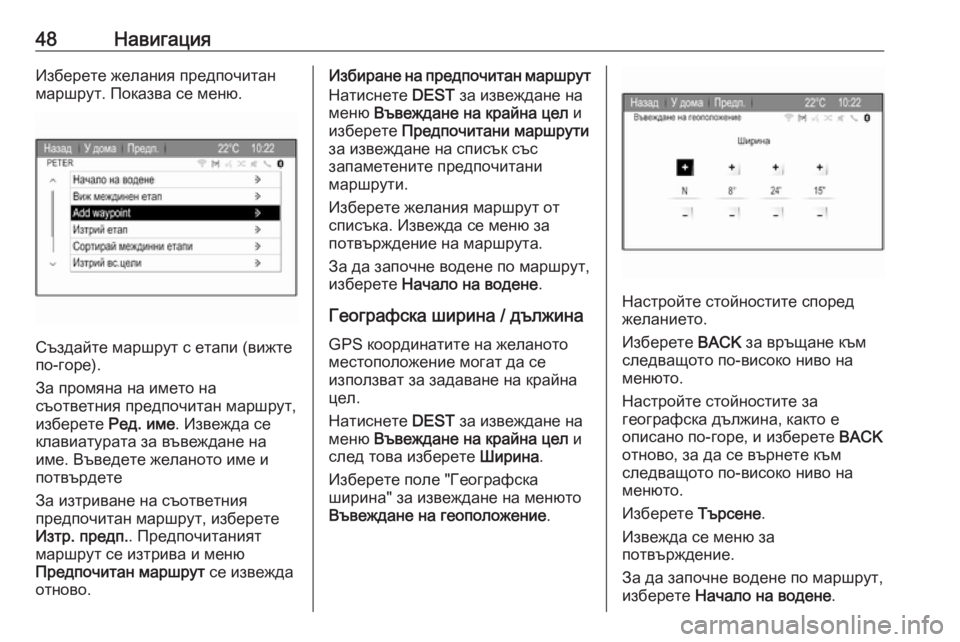
48НавигацияИзберете желания предпочитан
маршрут. Показва се меню.
Създайте маршрут с етапи (вижте
по-горе).
За промяна на името на
съответния предпочитан маршрут,
изберете Ред. име. Извежда се
клавиатурата за въвеждане на
име. Въведете желаното име и
потвърдете
За изтриване на съответния
предпочитан маршрут, изберете
Изтр. предп. . Предпочитаният
маршрут се изтрива и меню
Предпочитан маршрут се извежда
отново.
Избиране на предпочитан маршрут
Натиснете DEST за извеждане на
меню Въвеждане на крайна цел и
изберете Предпочитани маршрути
за извеждане на списък със
запаметените предпочитани
маршрути.
Изберете желания маршрут от
списъка. Извежда се меню за
потвърждение на маршрута.
За да започне водене по маршрут,
изберете Начало на водене .
Географска ширина / дължина GPS координатите на желаното
местоположение могат да се
използват за задаване на крайна
цел.
Натиснете DEST за извеждане на
меню Въвеждане на крайна цел и
след това изберете Ширина.
Изберете поле "Географска
ширина" за извеждане на менюто
Въвеждане на геоположение .
Настройте стойностите според
желанието.
Изберете BACK за връщане към
следващото по-високо ниво на менюто.
Настройте стойностите за
географска дължина, както е
описано по-горе, и изберете BACK
отново, за да се върнете към
следващото по-високо ниво на
менюто.
Изберете Търсене.
Извежда се меню за
потвърждение.
За да започне водене по маршрут, изберете Начало на водене .
Page 49 of 131
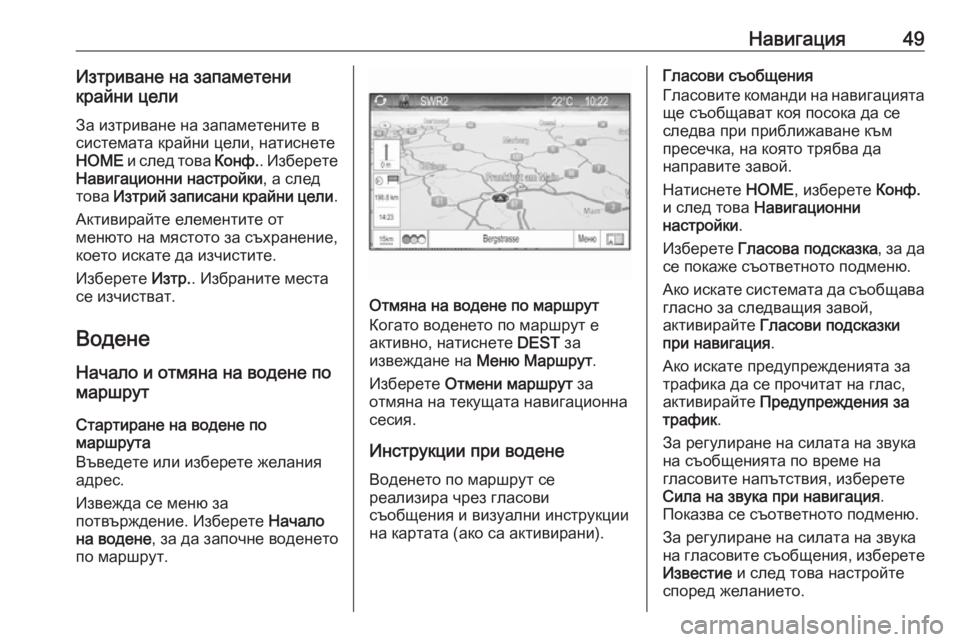
Навигация49Изтриване на запаметени
крайни цели
За изтриване на запаметените в
системата крайни цели, натиснете
HOME и след това Конф.. Изберете
Навигационни настройки , а след
това Изтрий записани крайни цели .
Активирайте елементите от
менюто на мястото за съхранение,
което искате да изчистите.
Изберете Изтр.. Избраните места
се изчистват.
Водене
Начало и отмяна на водене по
маршрут
Стартиране на водене по
маршрута
Въведете или изберете желания
адрес.
Извежда се меню за
потвърждение. Изберете Начало
на водене , за да започне воденето
по маршрут.
Отмяна на водене по маршрут
Когато воденето по маршрут е
активно, натиснете DEST за
извеждане на Меню Маршрут .
Изберете Отмени маршрут за
отмяна на текущата навигационна
сесия.
Инструкции при водене
Воденето по маршрут се
реализира чрез гласови
съобщения и визуални инструкции
на картата (ако са активирани).
Гласови съобщения
Гласовите команди на навигацията ще съобщават коя посока да сеследва при приближаване към
пресечка, на която трябва да
направите завой.
Натиснете HOME, изберете Конф.
и след това Навигационни
настройки .
Изберете Гласова подсказка , за да
се покаже съответното подменю.
Ако искате системата да съобщава гласно за следващия завой,
активирайте Гласови подсказки
при навигация .
Ако искате предупрежденията за трафика да се прочитат на глас,
активирайте Предупреждения за
трафик .
За регулиране на силата на звука
на съобщенията по време на
гласовите напътствия, изберете
Сила на звука при навигация .
Показва се съответното подменю.
За регулиране на силата на звука
на гласовите съобщения, изберете Известие и след това настройте
според желанието.
Page 50 of 131
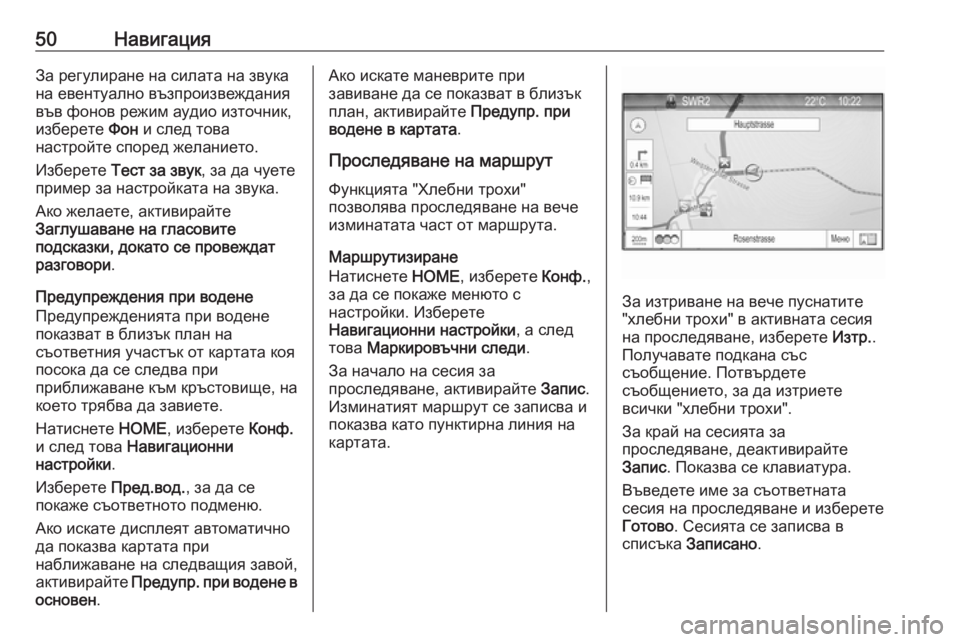
50НавигацияЗа регулиране на силата на звука
на евентуално възпроизвеждания
във фонов режим аудио източник,
изберете Фон и след това
настройте според желанието.
Изберете Тест за звук , за да чуете
пример за настройката на звука.
Ако желаете, активирайте
Заглушаване на гласовите
подсказки, докато се провеждат
разговори .
Предупреждения при водене
Предупрежденията при водене
показват в близък план на
съответния участък от картата коя
посока да се следва при
приближаване към кръстовище, на
което трябва да завиете.
Натиснете HOME, изберете Конф.
и след това Навигационни
настройки .
Изберете Пред.вод., за да се
покаже съответното подменю.
Ако искате дисплеят автоматично
да показва картата при
наближаване на следващия завой,
активирайте Предупр. при водене в
основен .Ако искате маневрите при
завиване да се показват в близък
план, активирайте Предупр. при
водене в картата .
Проследяване на маршрут
Функцията "Хлебни трохи"
позволява проследяване на вече
изминатата част от маршрута.
Маршрутизиране
Натиснете HOME, изберете Конф.,
за да се покаже менюто с
настройки. Изберете
Навигационни настройки , а след
това Маркировъчни следи .
За начало на сесия за
проследяване, активирайте Запис.
Изминатият маршрут се записва и показва като пунктирна линия на
картата.
За изтриване на вече пуснатите
"хлебни трохи" в активната сесия
на проследяване, изберете Изтр..
Получавате подкана със
съобщение. Потвърдете
съобщението, за да изтриете
всички "хлебни трохи".
За край на сесията за
проследяване, деактивирайте
Запис . Показва се клавиатура.
Въведете име за съответната
сесия на проследяване и изберете
Готово . Сесията се записва в
списъка Записано .